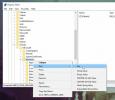Cómo habilitar rutas de más de 260 caracteres en Windows 10
Durante mucho tiempo, Windows ha limitado el tiempo que puede soportar una ruta cuando se trata de ejecutar procesos o acceder a archivos. Ese límite es de 260 caracteres. Cualquier ruta que tenga más de 260 caracteres debe recortarse para que sea accesible. Esto implica mover archivos y carpetas para acortar la ruta. Con Windows 10 build 1607 y superior, la limitación se ha eliminado. Debe hacer un pequeño ajuste en el registro de Windows o en el editor de políticas de grupo para eliminar la limitación, ya que no se elimina de forma predeterminada. Esto es lo que debes hacer.
Si está ejecutando Windows 10 Pro, modificará el editor de políticas de grupo. Si está ejecutando Windows 10 Home, editará el registro de Windows. Primero, verifique el número de compilación para asegurarte de que estás ejecutando el número de compilación 1607 o superior.
Política de grupo de Windows
- Escriba Win + R
- En el cuadro de ejecución que se abre, escriba "gpedit" sin las comillas y presione enter
- Se abrirá el Editor de directivas de grupo.
- Vaya a Política de computadora local> Configuración de la computadora> Plantillas administrativas> Sistema> Sistema de archivos
- Aquí encontrarás una entrada llamada Enable Win32 Long Path. Habilítelo y ya está.
Registro de Windows
- Escriba Win R para iniciar el cuadro de ejecución
- Escriba "regedit" y presione enter. Alternativamente, puede usar Cortana o la búsqueda de Windows para abrir el editor de registro
- Vaya a HKEY_LOCAL_MACHINE \ SYSTEM \ ControlSet001 \ Control \ FileSystem
- Cree un nuevo valor DWORD y asígnele el nombre "LongPathsEnabled". Si el valor ya existe, continúe con el siguiente paso
- Establezca el valor en "1"
- A continuación, vaya a HKEY_LOCAL_MACHINE \ SYSTEM \ CurrentControlSet \ Control \ FileSystem
- Repita los pasos 4 y 5.

Eso es todo lo que necesitas hacer. No necesita reiniciar el sistema para que los cambios surtan efecto. Para realizar las modificaciones necesarias en el registro o en el editor de políticas de grupo, debe tener privilegios administrativos. Es mejor hacer esto en la cuenta de administrador y abrir el registro o el editor de políticas de grupo con derechos de administrador.
Buscar
Mensajes Recientes
Cómo deshabilitar un atajo de teclado en el reproductor VLC
VLC es un reproductor multimedia rico en funciones. Es la aplicació...
Cómo habilitar la caducidad de la contraseña en Windows 10
Windows 10 le permite crear una cuenta de usuario local o usar su c...
Cómo deshabilitar la pantalla de bloqueo en Windows 10
La pantalla de bloqueo en Windows 10 es una buena característica tr...